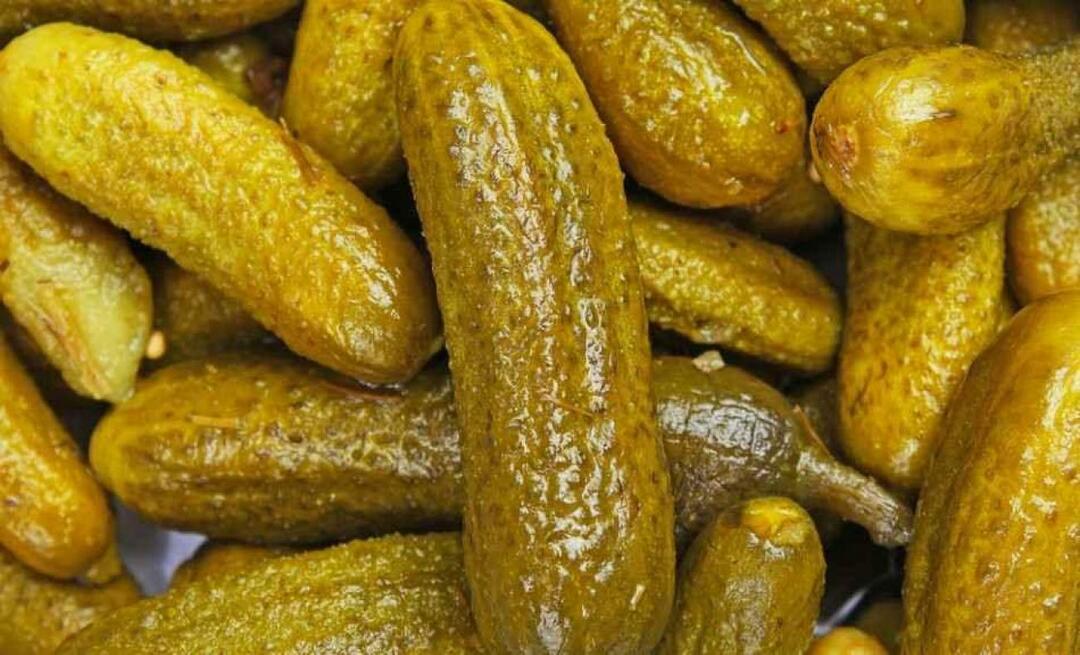A melhor ferramenta de compartilhamento de área de trabalho e assistência remota até agora
Colaboração Junte Se A Mim Área De Trabalho Remota Compartilhamento De Arquivos Destaque Freeware Comentários / / March 17, 2020
 http://join.me é a melhor e mais simples ferramenta de compartilhamento de tela e transferência de arquivos que já usei, período. Ah, sim, eu esqueci de mencionar o serviço é 100% livre e funciona perfeitamente com PC e Mac sistemas. Se ele pode funcionar com flash, você pode usar o join.me (desculpe usuários do iPad e iPhone…). Um divisor de águas, com certeza, é que os casos de uso dessa ferramenta simples e poderosa são infinitos.
http://join.me é a melhor e mais simples ferramenta de compartilhamento de tela e transferência de arquivos que já usei, período. Ah, sim, eu esqueci de mencionar o serviço é 100% livre e funciona perfeitamente com PC e Mac sistemas. Se ele pode funcionar com flash, você pode usar o join.me (desculpe usuários do iPad e iPhone…). Um divisor de águas, com certeza, é que os casos de uso dessa ferramenta simples e poderosa são infinitos.
Por que usar o Join.me?
Gestor de projeto
Precisa compartilhar sua tela rapidamente para revisar um powerpoint ou plano de projeto? O Join.me permite que você simplesmente envie um link para os participantes nos quais eles podem clicar para obter acesso instantâneo à sua área de trabalho. O serviço também inclui uma linha de bridge de conferência gratuita que suporta 250 participantes.
Vendas
Ou talvez você seja um vendedor e precise revisar uma proposta com um cliente pulando no seu site para fechar uma venda?
Suporte técnico
Precisa percorrer alguma coisa através de um processo técnico ou ajudar a resolver um problema? O compartilhamento de tela e o controle remoto do Join.me estão a apenas alguns cliques de distância.
Então, quem é o Join.me?
O Join.me é uma nova oferta do popular serviço corporativo, LogMeIn que fornece serviços remotos em vários dispositivos há algum tempo. Como você pode ver no resultados financeiros abaixo, o serviço está crescendo rapidamente e o estoque deles está disparando pelo telhado; quase dobrou desde a primavera, chegando a US $ 40 por ação no forte relatório de ganhos do terceiro trimestre. Em outras palavras, a empresa não vai a lugar nenhum.
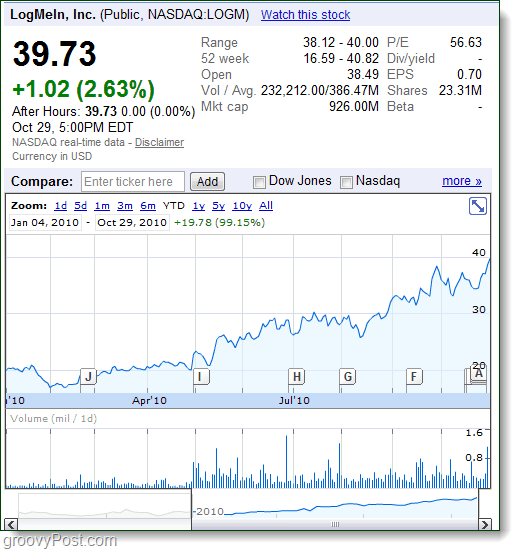
Junte-se a mim é a versão simples ou simples do LogMeIn. Leva apenas alguns cliques para compartilhar sua tela e você pode até enviar arquivos. Concorrentes Live Meeting ou Lync, Glance.net, Webex e GoToMeeting têm uma concorrência séria aqui. Quando você considera o que está recebendo livre com o Join.me, não sei por que alguém usaria outra coisa. E, de acordo com Marton Anka, LogMeIn CTO, eles vão manter o Join.me livre para sempre. Então, sim, se você colabora on-line, vai querer verificar isso.
Etapa 1 - Join.me é Simples
A primeira grande vantagem aqui é a simplicidade, que é o tema do produto, enquanto você olha para todos os recursos que ele oferece. Mesmo o URL é fácil de lembrar e faz todo o sentido quando você considera que essa é uma ferramenta de compartilhamento / conferência de tela. Além disso, eles exibem uma citação legal na frente da página com um fundo inspirador por trás. Muitas vezes me vejo visitando a página diariamente, às vezes, apenas para ver quais são as citações e os antecedentes.
Visita https://join.me para começar.
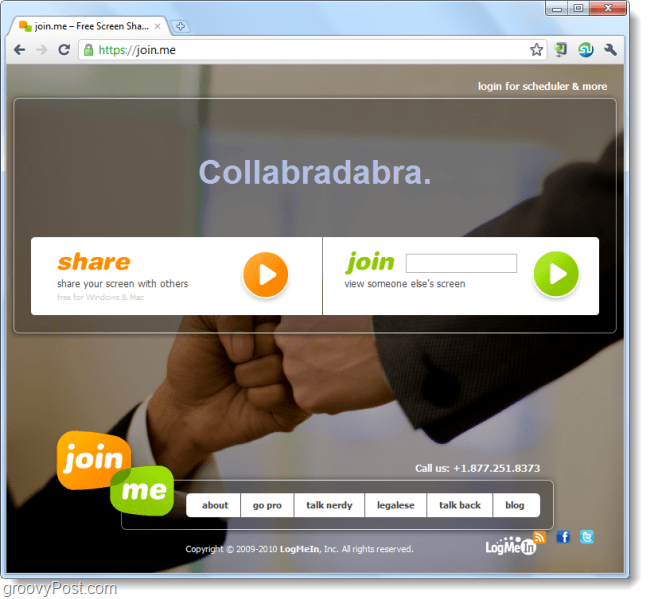
Etapa 2 - Compartilhar Seu Tela
Compartilhar sua tela é novamente simples. Clique a Compartilhar na página join.me e você será solicitado a baixar um arquivo (Usuários do Chrome e Firefox). Não se preocupe, você não precisa instalar nada, e é totalmente seguro. Inicie o arquivo em qualquer lugar que você desejar; ele se exclui automaticamente depois de executá-lo uma vez.
Se você estiver executando o IE, não precisará nem baixar o arquivo, pois ele usará o processo Microsoft Click Once para iniciar o arquivo no seu navegador.
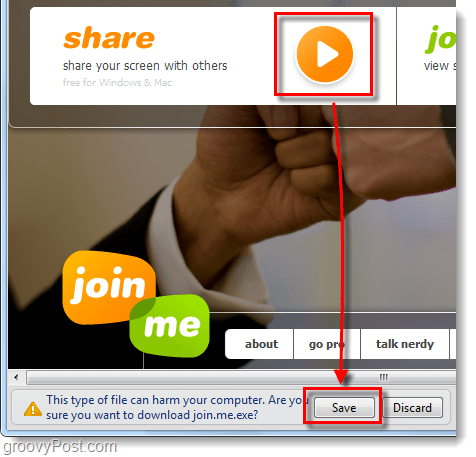
Etapa 3 - Execute o arquivo baixado
Você provavelmente encontrará o famoso pop-up de segurança do Windows ao executar o arquivo join.me.exe. Tudo bem, porém, sabemos o que fazer aqui - CliqueCorre.
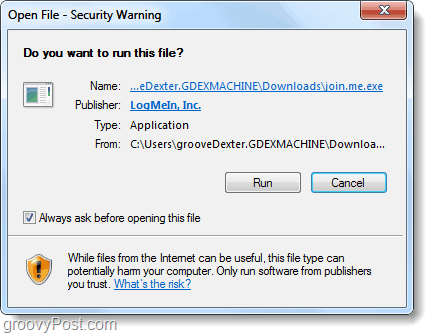
Etapa 4 - Convide outras pessoas para visualizar sua tela
O Join.me permite que você convide outras pessoas mais facilmente do que eu já vi antes. Cada vez que você executa o aplicativo, ele gera um número de nove dígitos novo e exclusivo. Tudo o que você precisa fazer para permitir que outras pessoas se conectem é fornecer esse número.
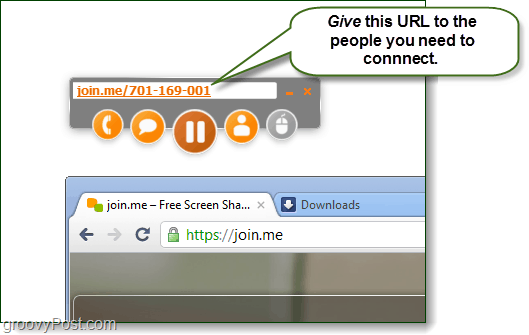 .
.
Etapa 5 - Teleconferências e bate-papo
O Join.me oferece uma linha de conferência para você ligar; você pode se conectar discando 1.415.400.0300 e inserindo seu ID exclusivo de 9 dígitos, seguido do sinal #. Você verá na captura de tela abaixo como o código de acesso é o mesmo que o texto laranja na caixa do aplicativo. Além disso, a janela de bate-papo é em tempo real e exibe o segundo em que você a envia. As mensagens aparecerão na caixa de bate-papo e no canto inferior direito da tela conforme elas aparecerem.
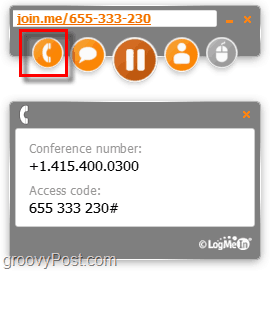
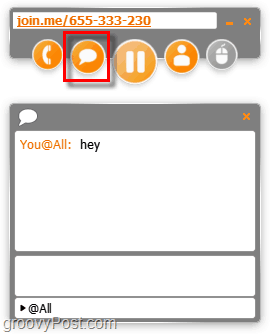
Embora o número da conferência não seja um número 800, ainda pode ser um ligação gratuita usando GMAIL ou um telefone celular.
Etapa 6 - Gerenciamento de usuários, compartilhamento de arquivos e controle de tela
Se você quiser ver uma lista de todos que estão visualizando sua tela, clique no ícone de pessoas, que será exibido. Por padrão, ele pode não mostrar os nomes reais de todos, mas eles podem alterar seu nome manualmente, visitando o mesmo botão. Na lista de usuários, você também pode remover visualizadores ou enviar arquivos para eles. O controle de tela funciona de maneira semelhante, Selecione alguém da lista e Clique o botão Controle para deixá-los pegar o volante.
Nota: Somente o host da apresentação pode enviar arquivos.
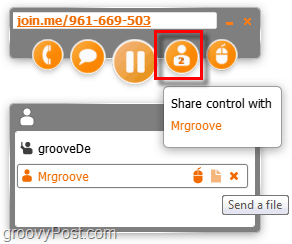
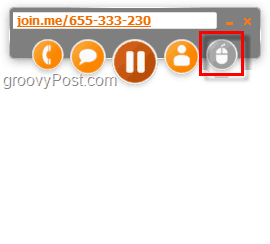
Etapa 7 - Conecte-se à tela de alguém
Para se conectar à tela de alguém, tudo que você precisa fazer é Visita join.me e depois Tipo seu número de nove dígitos na caixa de junção e pressione Entrar. Não há download; apenas abre no seu navegador. Se o apresentador enviou o link para a sessão da área de trabalho por email ou bate-papo, basta clicar no link para despejar você instantaneamente na sessão.
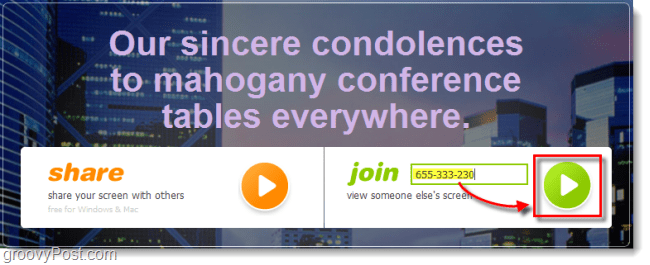
Etapa 8 - Visualizar desempenho é o estado da arte
Ao visualizar a tela de outra pessoa, o join.me depende inteiramente apenas do seu navegador da web. Ao testar isso com o Chrome e o Firefox, o fluxo teve um desempenho incrível. Foi rápido e, com rapidez, quero dizer que parecia mais uma Sessão de Área de Trabalho Remota local do que um compartilhamento remoto a 5.000 milhas de distância, que foi o que a testamos. Ele ainda suporta o zoom do navegador, para que você possa torná-lo grande ou pequeno quanto quiser dentro da sua janela.
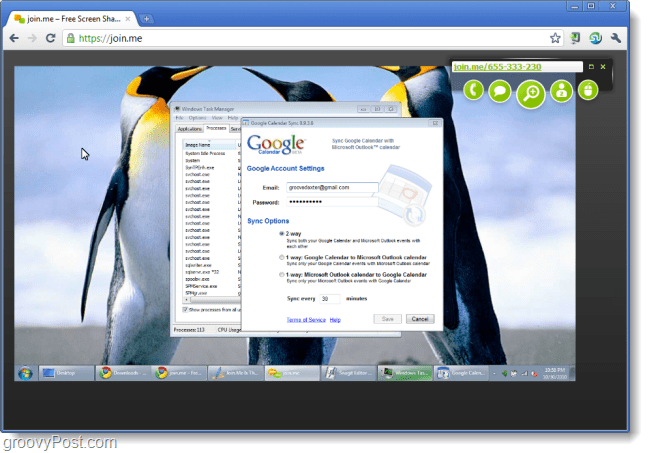
Etapa 9 - Como Instalar Junte-se a mim
A instalação também é muito simples, mesmo que você sempre possa fazer o download novamente da página join.me toda vez que precisar. Para instalar o join.me, basta compartilhar sua tela uma vez - nem precisa ser com os espectadores. Depois de executar o aplicativo, quando você vai para Fechar aparecerá uma opção para instalar o join.me. Somente Verifica a caixa rotulada Instale o join.me na minha área de trabalho para iniciar reuniões futuras mais rapidamente. Em seguida, ele será armazenado em seu sistema e criará um atalho no menu Iniciar e na área de trabalho.
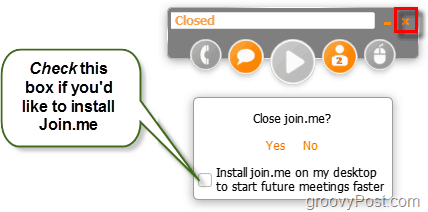
Conclusão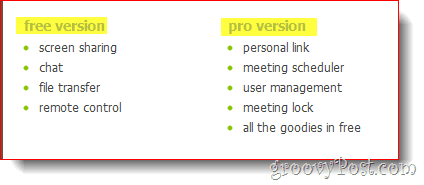
O Join.me é simples, eficaz e possui ótimo desempenho. Se você precisar de uma solução fácil para compartilhamento de tela, conferência ou assistência remota – é isso.
Pelo preço de graça, não fica mais legal do que isso, no entanto, se você ou sua empresa precisar de mais alguns recursos, como pessoal links para compartilhamento, para que você possa enviar antecipadamente o link para sua apresentação, você pode optar pela versão PRO, que começa em $ 29 / mês.

A “reunião” terminou, com este aplicativo a distância entre as pessoas não deve mais impedir a colaboração, portanto, o join.me definitivamente recebe dois polegares para cima!